Come stampare lo schermo su laptop HP con modalità predefinite e professionali
L'acquisizione di una schermata di stampa su laptop HP ti consente di acquisire messaggi, gameplay chiaro, problemi con il computer, bellissime scene di un film, pagine Web, ecc. In realtà, puoi stampare lo schermo su laptop HP tramite gli stessi tasti di scelta rapida su altri computer Windows. E verranno automaticamente salvati sul tuo computer in formato JPG. Inoltre, se desideri esportare screenshot di alta qualità in diversi formati, puoi utilizzare lo strumento di snapshot professionale per stampare lo schermo sul laptop HP. Continua a leggere di seguito per saperne di più informazioni.
Lista guida
3 metodi predefiniti per stampare la schermata sul laptop HP con passaggi Il miglior modo alternativo per stampare lo schermo sul laptop HP Domande frequenti su come stampare la schermata sul laptop HP3 metodi predefiniti per stampare la schermata sul laptop HP con passaggi
Esistono tre metodi predefiniti che puoi utilizzare per acquisire schermate sul tuo laptop HP. Fare uno screenshot è lo stesso, anche se utilizzi modelli di laptop diversi. È possibile utilizzare comodamente questi tre metodi predefiniti per eseguire una schermata di stampa su laptop HP.
Metodo 1: tasto Stampa schermo (PrtSc) sulla tastiera
Tutti i laptop HP hanno un tasto Print Screen sulle tastiere. Questo metodo è il modo più semplice per acquisire una schermata di stampa su laptop HP. Tuttavia, in questo modo è possibile stampare solo lo schermo sul laptop HP a schermo intero. E non verranno salvati automaticamente sui tuoi file.
Passo 1.Premi il tasto dedicato "PrtSc" per ottenere una schermata di stampa a schermo intero sul tuo laptop HP. Verrà salvato automaticamente negli Appunti.
Passo 2.Apri gli Appunti per vedere lo screenshot recente. Puoi incollarlo direttamente su qualsiasi strumento di modifica come Paint, Photoshop e Paint 3D. Da lì, puoi modificare lo screenshot e salvarlo come immagine.
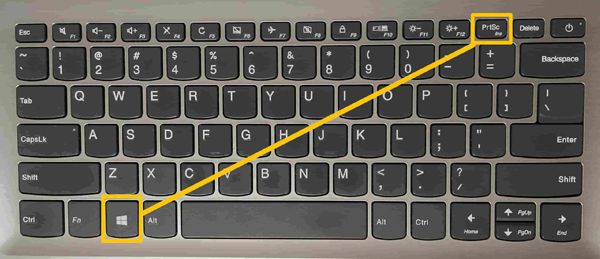
Metodo 2: screenshot su laptop HP utilizzando lo strumento di cattura
Lo strumento di cattura è disponibile su tutte le versioni di Windows. Questo è uno strumento integrato di Windows specifico per la stampa dello schermo sui laptop HP. Sfortunatamente, Windows sta gradualmente eliminando questo strumento sul proprio sistema e verrà sostituito interamente da Snip & Sketch.
Passo 1.Fai clic sul pulsante "Start" o utilizza la barra di ricerca sulla barra delle applicazioni e digita "Strumento di cattura". Apri lo strumento e seleziona il pulsante a discesa Modalità e scegli lo snip che utilizzerai. Sono disponibili quattro opzioni di cattura: Forma libera, Rettangolare, Finestra e Cattura a schermo intero.
Passo 2.Dopo aver scelto l'opzione di cattura preferita, fai clic sul pulsante "Nuovo" o premi i tasti "Ctrl" e "N" per avviare la stampa dello schermo sul laptop HP. Una volta terminato di acquisire uno screenshot, premi i tasti "Ctrl" e "S" per selezionare il formato immagine preferito e salvarlo nella posizione file desiderata.
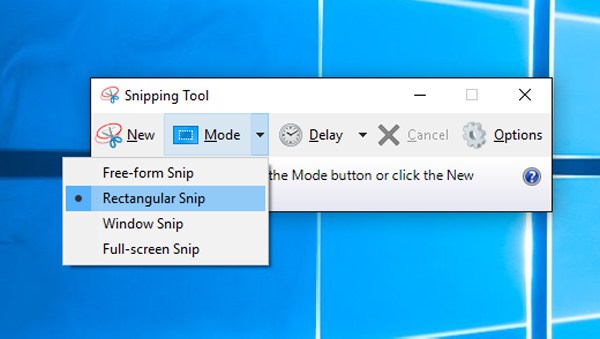
Metodo 3: cattura dello schermo su HP con Snip & Sketch
Snip & Sketch è il nuovo strumento di Windows che puoi utilizzare per stampare lo schermo su laptop HP. E poiché questa è una versione più avanzata, aspettati che sia migliore e abbia più funzionalità rispetto allo Strumento di cattura.
Passo 1.Per aprire Cattura e annota utilizzando una scorciatoia da tastiera, puoi tenere premuti i tasti "Windows", "Maiusc" e "S". Lo schermo si oscurerà e il cursore del mouse si trasformerà in un mirino.
Passo 2.Quindi, puoi trascinare il cursore e selezionare una parte dello schermo per acquisire uno screenshot. Puoi scegliere il tipo di modalità di cattura che utilizzerai nella parte superiore dell'interfaccia. Quindi stampa facilmente lo schermo sul laptop HP.
Passaggio 3.Infine, apri uno strumento di modifica come Paint per incollare lo screenshot. Puoi scegliere di salvare lo screenshot in formato immagine JPG e PNG sul tuo laptop HP.
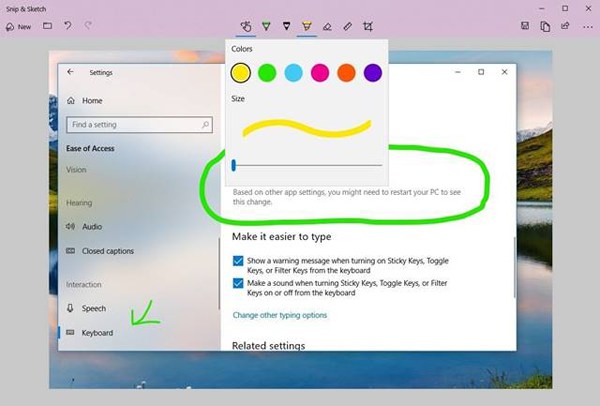
Il miglior modo alternativo per stampare lo schermo sul laptop HP
Oltre ai modi predefiniti, puoi anche utilizzare il miglior programma alternativo: Anyrec Screen Recorder per stampare lo schermo sul laptop HP. Questo strumento ti consente di catturare liberamente le regioni desiderate trascinando il mouse. E puoi regolare le impostazioni di output per salvare gli screenshot di alta qualità nei formati desiderati. Inoltre, fornisce anche tasti di scelta rapida personalizzati per evitare problemi di conflitto di scorciatoie. E oltre a stampare lo schermo sul laptop HP, può anche registrare video audio, gameplay, webcam, schermo del telefono, ecc. strumento di cattura non funziona su Windows 11/10/8/7.

Acquisisci schermate e registra video/audio sul laptop HP con la regione desiderata.
Regola le impostazioni di qualità ed esporta schermate in JPG, PNG, BMP, GIF, ecc.
Aggiungi disegni in tempo reale ai tuoi screenshot con forme, evidenziazioni, callout.
Visualizza in anteprima gli screenshot e ritaglia le dimensioni liberamente prima di salvarli.
100% Sicuro
100% Sicuro
Passaggi dettagliati per utilizzare AnyRec Screen Recorder per stampare lo schermo su laptop HP.
Passo 1.Innanzitutto, apri lo strumento per avviare l'interfaccia principale. È possibile fare clic sul pulsante "Istantanea" nell'interfaccia principale per iniziare a acquisire screenshot sul laptop HP

Passo 2.Noterai che il cursore del tuo mouse è cambiato in un mirino. Usa il tuo mouse per fare uno screenshot personalizzabile tenendo premuto il tasto sinistro del mouse. Quindi trascinalo sullo schermo e rilascia il pulsante per stampare lo schermo sul laptop HP.

Passaggio 3.Una volta terminato di acquisire uno screenshot, verrà visualizzata una barra degli strumenti mobile. Utilizza la barra degli strumenti per modificare il tuo screenshot aggiungendo testi, forme ed effetti di colore. Dopo la modifica, puoi utilizzare il pulsante "Salva" situato nella parte destra della barra degli strumenti per salvare lo screenshot sul tuo PC. Puoi anche utilizzare questo strumento per scattare screenshot su laptop Asus.

Domande frequenti su come stampare la schermata sul laptop HP
-
1. Come faccio a vedere la cronologia della mia schermata di stampa su un laptop HP?
I tuoi screenshot vengono salvati automaticamente sul tuo PC ogni volta che ne acquisisci uno utilizzando il metodo "WIN+PrtScn". Per individuare la cartella, utilizza la barra di ricerca e digita "Esplora file" per visualizzare l'elenco di tutti i tuoi file e documenti. Fare clic sul pulsante "Questo PC" nella barra laterale sinistra della finestra e fare clic sul pulsante "Immagine". Quindi puoi vedere tutti gli screenshot dopo aver stampato la schermata sul laptop HP.
-
2. Quale modalità devo scegliere in Snip & Sketch durante la stampa dello schermo su un laptop HP?
"Snip rettangolare" ti consente di catturare uno screenshot di forma rettangolare con proporzioni regolabili. "Snip in forma libera" ti consente di creare uno screenshot in qualsiasi forma desideri, come forme circolari, ovali e astratte. "Window Snip" ti consente di catturare una finestra attiva dell'applicazione semplicemente facendo clic su di essa. "Snip a schermo intero" cattura automaticamente l'attività dell'intero schermo. Questa opzione può eseguire uno screenshot simultaneo se disponi di più monitor.
-
3. Quali sono i vantaggi di Snip & Sketch rispetto allo strumento Snipping?
Il vantaggio di Snip & Sketch è una scorciatoia da tastiera dedicata. Avviare la funzione con pochi clic consente di risparmiare più tempo rispetto al metodo convenzionale. Un altro vantaggio sono i migliori strumenti di modifica che ti danno maggiore flessibilità di modifica. Puoi scegliere quello che desideri per stampare lo schermo sul laptop HP.
Conclusione
Ecco 4 semplici modi per stampare lo schermo sul laptop HP. I 3 strumenti integrati menzionati su Windows hanno le limitazioni all'area di acquisizione e al formato dell'immagine. Pertanto, puoi scegliere il miglior strumento alternativo: AnyRec Screen Recorder per stampare lo schermo su laptop HP con alta qualità. Le impostazioni personalizzabili e i tasti di scelta rapida soddisferanno le tue esigenze.
100% Sicuro
100% Sicuro
